wps文档中表格占满一页删除空白页的教程
时间:2023-03-22 11:25:02作者:极光下载站人气:9
wps软件中强大的功能给用户带来了许多的好处,使用过wps软件的用户都知道其中的功能有着其它办公软件的支持,为用户带来丰富种类的同时,还可以为用户避免许多复杂的操作,因此wps软件深受用户的喜爱,当用户在wps软件中编辑文档文件时,就可以按照自己需求来在页面上插入表格来整理文档中的数据信息,说到插入表格,最近小编看到有用户问到wps文档中表格占满一页如何删除空白页的问题,这个问题其实很好解决,用户直接在将鼠标光标放置在空白页的开头,接着再按下del删除键即可删除,那么接下来就让小编来向大家分享一下这个问题详细的操作过程吧,一定可以成功解决好大家的问题。
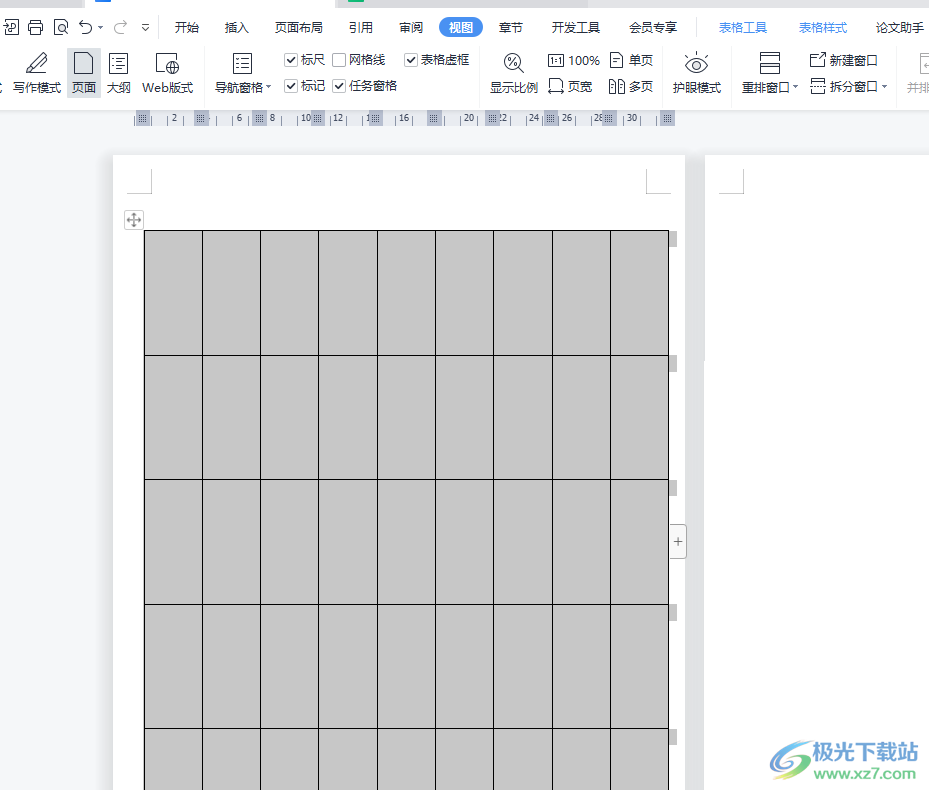
方法步骤
1.用户在wps软件中打开文档文件,接着进入到编辑页面上来设置
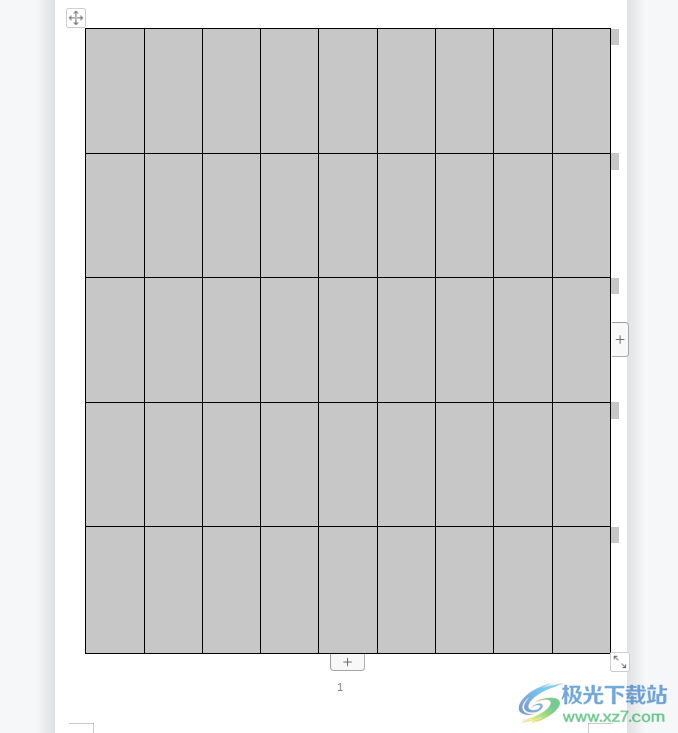
2.这时用户在页面上方的菜单栏中点击视图选项,将会显示出相关的选项卡,用户选择其中的多页选项
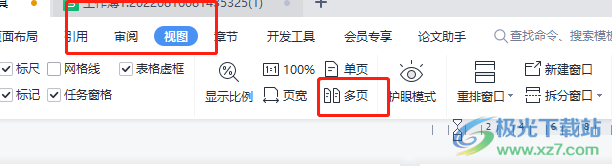
3.此时在编辑页面上就会发现表格后面多了一张空白页,用户想要将其删除,需要将鼠标光标放置在空白页开头
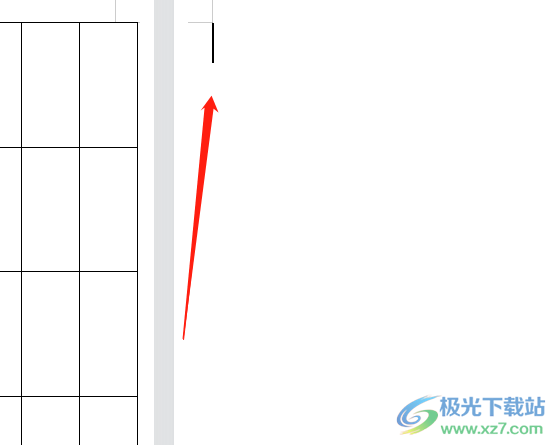
4.接着用户在键盘上一键按下del删除键即可,回到编辑页面上,就会发现表格后面的空白页面,已经成功删除了
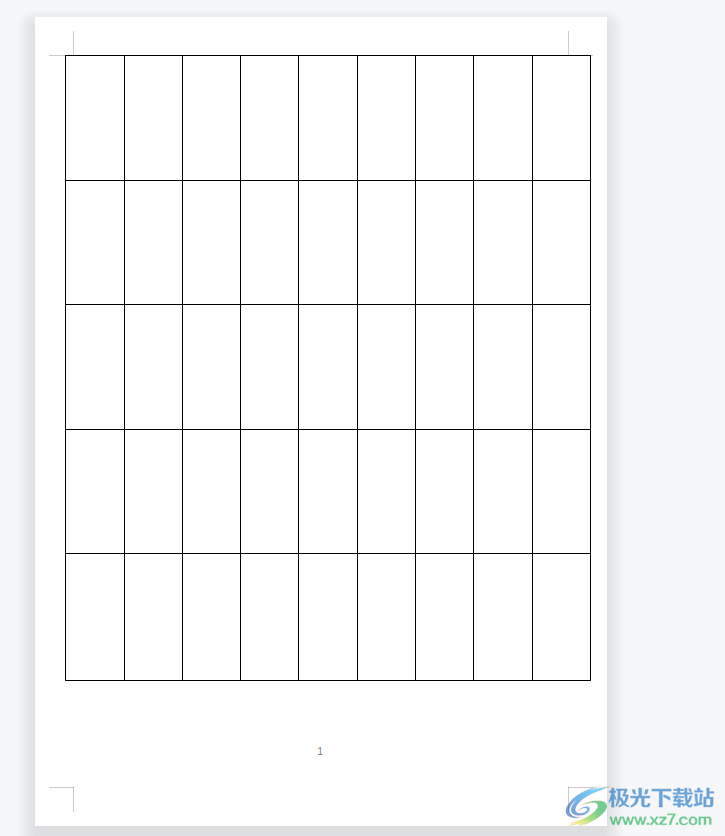
wps软件是用户在遇到编辑问题时的首选办公软件,当用户在wps软件中编辑文档文件时,遇到w表格占满一页,想要删除空白页的情况,就可以将鼠标光标放置在空白页开头,接着在键盘上按下del删除键就可以了,详细的操作过程是已经整理好了,感兴趣的用户可以来试试看。

网友评论